このサイトはアフィリエイト広告によって運営されています
レオネットが遅くてPS4とかができない!接続方法や改善策を解説!
|
|
|

「レオネット契約しようと思ってるけどどうなの?」
「レオネット遅くて使えない…」
という人向けにレオネットについてまとめました。
レオネットはレオパレス限定で利用できるネット回線ですが、色々工夫しないと速度が安定しないことが多いです。
そこでこのページでは、レオネットが遅くなりがちな理由と速度を改善するための接続方法、そしてレオネットの代替え案を紹介していきます。
レオネットが遅い時の対処方法
中でも、ネット回線を自分で契約するのが一番確実な方法です。
レオネットのように、マンションに元々入っているネット回線は、そもそも最大速度が遅いことが多く、対処をしても効果がない場合が多いためです。
ただ、導入には光ファイバーの引き込み工事などが必要なので、この記事で詳しく解説します。
レオネットが遅い2つの理由!LAN配線方式とLife Stick

まず初めに、「そもそもなんでレオネットって遅いの?」という点ですが、原因として考えられるのは2つの要素です。
- 配線方式に「LAN配線」を採用している
- レオネットで使える「Life Stick」のスペックが低い
それぞれの要素について詳しく解説していきます。
原因1:LAN配線方式を採用している
1つ目の原因は、レオネットで採用している配線方式です。
現在主流になっているネット回線は「光回線」ですが、実はマンションやアパートなどの集合住宅においては、この光回線にも3つの種類があります。
「光配線方式/VDSL方式/LAN配線方式」という3種類になるのですが、これら3つの方式は電柱から部屋までの配線方法に違いがあります。
各方式ごとの配線方法は以下の通りです。
- 光配線方式(最大1Gbps):各部屋まで光ファイバー
- VDSL方式(最大100Mbps):マンションまで光ファイバー+各部屋までは電話線
- LAN配線方式(最大100Mbps):マンションまで光ファイバー+各部屋まではLANケーブル
それぞれ以上の仕組みになっており、光ファイバーを最後まで利用していないVDSL方式とLAN配線方式は、光配線方式と比べて回線の質が低くなっています。
そして今回の本題であるレオネットが採用しているのは、質が低いLAN配線方式です。
LAN配線方式のイメージとしては、マンションで大きな1つのルーターを管理していて、そこから各部屋にLANケーブルを接続しているという感じになります。
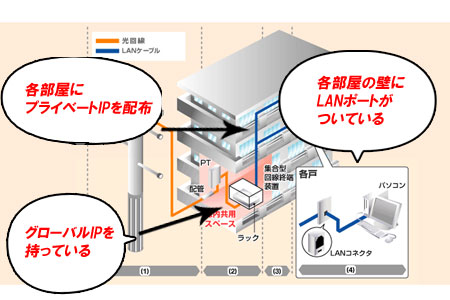
そんなLAN配線方式のデメリットは2つです。
- 同建物内で複数人が同時に接続すると遅くなりやすい
- 各部屋にはプライベートIPしか配布されない
1つ目のデメリットは回線混雑です。特にレオネットは、ネット+テレビで利用している人も多いため、夜の混雑で速度低下の影響を受ける可能性がかなり高いです。
その他の住居者の状況にもよりますが、レオネットが遅いと言われる原因の1つになっているのは間違いないでしょう。
そして2つ目のデメリットについては、プレイするゲームによってはかなり致命的です。
具体的な内容については別記事で紹介しているため省略しますが、プライベートIPしか配布されていないと一部のP2P通信(対戦ゲーに多い)ができなくなってしまいます。
 マンションでオンラインゲームが出来ない!NAT越え失敗の対処法は?
「マンションでオンラインゲームが出来ない!」「NAT越えに失敗してしまう…」という人向けの解決策をまとめました。マンションの無料ネット回線は日常使いでは便利なものの、状況によっては問題が生じてしまいます。その問題点やv6プラスでの問題点にも触れて解説し...
2024-04-23
マンションでオンラインゲームが出来ない!NAT越え失敗の対処法は?
「マンションでオンラインゲームが出来ない!」「NAT越えに失敗してしまう…」という人向けの解決策をまとめました。マンションの無料ネット回線は日常使いでは便利なものの、状況によっては問題が生じてしまいます。その問題点やv6プラスでの問題点にも触れて解説し...
2024-04-23
直接的な速度に関わるものではありませんが、レオネットの契約を検討している、あるいは既に契約している人は上記記事を確認しておくことをオススメします。
ここではLAN配線方式の最大速度を100Mbpsで紹介していますが、住居によっては100Mbps以上の場合もあります。
原因2:Life Stickは無線LANとしてのスペックが低い
2つ目は、レオネットでレンタルできるLife Stickについてです。
レオネットでは、「快適なネットライフを!」という言葉でLife Stickのレンタルを行っていますが、Life Stickの無線LAN(Wi-Fi)としてのスペックはかなり低くなっています。
そもそもLife StickはAndroid TV用のリモコンであって、無線LAN用の端末ではありません。

なので無線LAN(Wi-Fi)としての機能は普通のルーターに比べて、かなり低くなります。
そのため、時間帯や住居の混雑状況によっては快適に使える可能性もありますが、基本的にLife Stickで快適なネット環境を作るのは難しいです。
これからレオネットを契約する人は、その点を知っておくと良いでしょう。
ただし、Life Stickのスペックの低さについては、しっかりと解決策がありますので、その方法についてこの先で紹介していきます。
レオネットが遅い時の速度改善法3選

それではここからは、レオネットが遅い時の改善法を紹介していきます。
紹介していく前に一点注意したいのが、レオネットを利用している以上LAN配線方式を避けることはできないということです。
LAN配線方式を避けられない以上、回線の最大速度は100Mbps(もしくは200Mbps)で、住居者の回線混雑の影響はどうしても受けてしまいます。
その点は把握した上で、これから紹介する速度の改善法を試してみてください。
それでは、ここでは3つの改善法を紹介していきます。
人によってはできない項目もあると思われますが、気になるモノをチェックしてみてください。
改善法1:1つの機器だけなら有線接続を利用する
1つ目は、有線接続を利用する方法です。
レオネットを契約しているほとんどの人は、壁から出ているLANケーブルをLife Stick用のACアダプターに接続して利用していると思います。
この接続方法にしていると、無線(Wi-Fi)でしかネットが利用できません。

しかし、ACアダプターに挿さっているLANケーブルを引っこ抜いて、接続させたい機器(PCやPS4など)にそのまま挿すことで有線利用できるようになります。
そして、有線接続にすることで、接続している端末の回線は良くなるはずです。
レオネット クソすぎだけど、色々調べて有線接続できて回線安定したから嬉しみ
— めんでぃ@わたがし (@Watagash1_17) October 23, 2019
この方法を利用することで、1つの端末だけであれば回線を良くすることができます。
なので、例えば「PS4でゲームをしたい!」「パソコンでゲームをしたい!」というような人は、一時的にこの方法を利用するのはアリでしょう。
ただし、この方法には2つのデメリットがあります。
1つ目は、有線接続している時に無線接続が利用できなくなる点。
もう1つは、有線接続している1つの端末以外ネット回線が利用できなくなる点です。
デメリットを考えると一時的な解決にしかなりませんが、1つの機器の接続で間に合う人は試してみると良いでしょう。
改善法2:自分で無線LAN(Wi-Fi)ルーターを用意して接続する
続いて2つ目の方法は、自分で無線LANルーターを用意して接続する方法です。
「レオネットでレンタルできるLife Stickのスペックが低いなら、自分で無線LANルーターを用意して接続したら良いじゃん!」というのがこの方法になります。
LAN配線方式である以上、かなり改善されると断言はできませんが、実際に試した人の声を見る限り改善される可能性は高いです。
レオネットのgm回線に困ってたけど、NECのルーターを使ったらヌルヌルに動く…数値が全然違くてワロタ pic.twitter.com/xeCmLSFhHP
— トヤ (@men_toyas) January 4, 2020
ルーターを接続する場合も、有線時と同様にLife Stickのアダプターに挿してあるLANケーブルを抜いてルーターに挿し込むだけです。
そして、この方法を利用することで複数の端末に有線で接続できるようにもなります。
もちろんLife Stickに比べて無線の性能も高くなりますので、スマホやタブレットなどのWi-Fi利用も快適になるでしょう。
恐らくこの「無線LANルーターを自分で用意する」という方法が、レオネットの回線を改善するには最も現実的でそこそこの効果のある方法になると思います。
ただ、根本的な解決には回線の乗り換えがもっとも効果的です。
レオパレスに導入するのにオススメの光回線は後述するレオパレスにおすすめの光回線で解説しているので参考にしてください。
なお、この方法を利用する場合はルーターの設定・接続方法について以下3点に注意してください。
- 無線LANルーターはブリッジモード・アクセスポイントモードで利用する
- ルーターのNTP設定をしておくとGOOD
- (古いルーターを利用している場合)壁のケーブルをルーターのLAN側に挿す
1つ目は、マンションに設置されてあるルーターとの二重ルーターを避けるためです。
二重ルーターになってしまうと、接続が不安定になってしまったり、状況によっては接続すらできなくなることもありますので、しっかりとモード設定するようにしましょう。

そして2つ目を飛ばして3つ目は、壁のLANケーブルをどこに挿すかという点です。
基本的に壁のLANケーブルを接続する時はWAN(一番下もしくは上)を利用するのですが、古いルーターの場合はLAN(端以外)に挿さなくてはいけないことがあります。
恐らくほとんどの人はWAN接続で問題ないと思いますが、もしWAN側で接続が上手くいかない人はLAN側に切り替えることで改善する可能性がありますので、試してみて下さい。
2つ目の注意点:ルーターのNTP設定について
各自で用意したルーターを利用してレオネットを使う場合、接続のたびにパスワード・IDの認証が必要になります。
この認証を手間に感じる人も多いと思うので、ルーターのNTPという設定を変更して、認証が出る頻度を調整しておくと快適に利用できるでしょう。
例えば、BUFFALOのルーターの場合は以下のように設定できます。
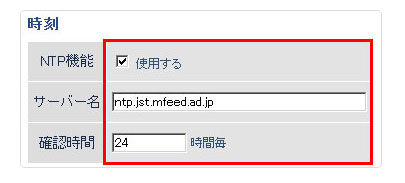
|
ルーターによって設定画面が異なることもありますが、違う画面でも「管理設定」項目から設定できます。
このNTP設定については、BUFFALOルーターしか対応していないそうなので、ルーターを購入する人はBUFFALOがオススメです。
一度設定しておくとかなり手間が省けますので、利用する人は設定しておくと良いでしょう。
改善法3:レオネット以外のネット回線を各自で引き込む
そして最後は、レオネット以外のネット回線を各自で引き込む方法です。
この方法は、3つの中で一番効果的な方法ではあるのですが、光ファイバーの引き込み工事が必要です。
基本的に、レオパレスに個別でネットを引き込むためには、光回線の戸建てタイプを入れる必要があります。
しかし、個別に入れるとなると、レオパレス側から許可が下りるのかが心配でしょう。
一応、レオパレス公式の問い合わせフォームにはネット回線の引き込みについて、以下のように記載されています。

基本的に注意事項さえ守れば、連絡すら必要ありません。
注意事項とは主に、穴あけやビス止めなどの工事はNGとなります。
[引込みに関する注意事項]
① 通行の妨げとなる配線処理など他のお客様の迷惑となる工事、建物に傷・穴等を開けるビス止めなどの工事はお断りしています。エアコンのダクト穴を利用するなど、ビス止めをおこなわないようお願いいたします。
② 宅内装置などの機器は、退室時に各サービス提供会社に返却頂きお部屋に残置しないようにお願いいたします。
③ 取付時に発生する費用については、入居者様のご負担になります。
④ 共用配電盤(MDF)に鍵が掛かっている場合は、施工業者様より弊社までご連絡頂きます様お願いいたします。
基本的に、マンションに光回線を入れる場合、MDFと呼ばれる配電盤から電話の配管を利用して引き込みを行います。
そのため、基本的に穴あけやビス止めをするケースは多くありません。
ただ、まれに穴あけなどの工事が必要になる場合もあります。
基本的に、どこの光回線を申し込んでも、穴あけやビス止めが必要だと判明した場合、工事当日にキャンセルすることも可能です。
工事前のキャンセルとなるため、費用は一切発生しません。
光回線の申し込みについてはレオパレスにおすすめの光回線で詳しく解説しています。
| 回線 | 特徴 |
|---|---|
| ドコモ光
|
|
| ソフトバンク光
|
|
| So-net光
|
|
| OCN 光
|
|
また、「工事とか面倒だな…」という人はホームルーターを検討しても良いでしょう。
以前までは「ホームルーターは遅くて使い物にならない」と言われていましたが、5G通信の登場で光回線の通信速度にも負けない通信速度が出るようになってきています。
工事不要のホームルーターについては、後述する5G通信対応のホームルーターも選択肢に入れるで詳しく解説していますのでチェックしてください。
マンションへの導入工事方法
一般的なマンションには、MDFと呼ばれる配電盤からすべての部屋に電話線が配線されています。
この電話線を通すための配管が設置されているため、光ファイバーもこの配管を利用して引き込みされます。
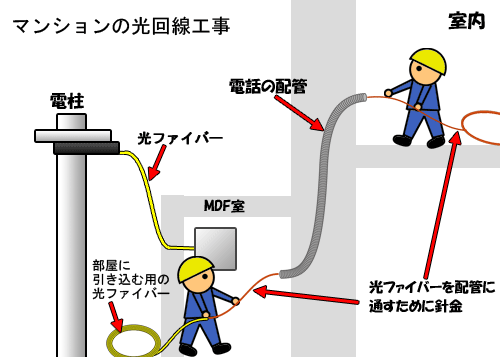
レオパレスにおすすめの光回線
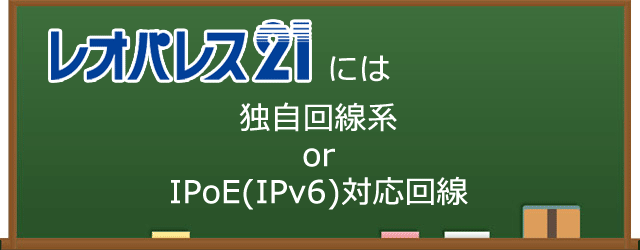
すでに解説した通り、レオパレスに個別に光回線を入れる場合、穴あけやビス止めがなければ導入することができます。
ただ、サービスによっては思うように速度が出なかったり、レオネットと大して違いがない場合もあるので注意が必要です。
また、基本的に導入できるのは戸建てタイプです。
マンションタイプなどは、マンション自体にフレッツ光などの光回線設備が入っていないと使えません。
戸建てタイプの場合、料金は多少高くなりますが、1本の光ファイバーを占有できるため、実測値は速くなるのがメリットです。
また、マンションに導入する光回線を選ぶポイントは、独自回線系またはIPoEに対応した回線がお勧めです。
さらに、最近ではホームルーターの通信速度も速くなってきました。
充分にオンラインゲームをやるのに耐えられる速度が出ているので、「工事とか面倒だな…」という人は選択肢に入れておくとよいでしょう。
マンションの光回線を選ぶポイント
- 独自回線系を選ぶ(NURO光やauひかりなど)
- IPoE(IPv4 over IPv6)対応回線を選ぶ
- 5G通信対応のホームルーターも選択肢に入れる
|
|
|
|
|
|
| ソフトバンク光
|
|
| docomo home 5G
|
|
基本的には、ゲームをやるなら固定回線を利用するのが良いでしょう。
ただし、表の中にホームルーターの docomo home 5G
![]() が入っていますが、工事してレオネット以外の回線を入れるのにハードルが高いと感じる人は検討してみてください。
が入っていますが、工事してレオネット以外の回線を入れるのにハードルが高いと感じる人は検討してみてください。
最近のホームルーターであればオンラインゲームも充分にできる通信速度が期待できます。
ホームルーターについては5G通信対応のホームルーターも選択肢に入れるで詳しく解説していますので参考にしてください。
 【ネトゲ廃人が選ぶ】オンラインゲームのおすすめネット回線5選!
オンラインゲームにオススメのネット回線5選をネトゲ廃人でもある管理人がまとめました。回線を選ぶ際に重要になる「通信速度・Ping値・安定性」についても解説しています。オンラインゲームの回線選びで悩んでいる人は参考にしてみて下さい。
2025-03-24
【ネトゲ廃人が選ぶ】オンラインゲームのおすすめネット回線5選!
オンラインゲームにオススメのネット回線5選をネトゲ廃人でもある管理人がまとめました。回線を選ぶ際に重要になる「通信速度・Ping値・安定性」についても解説しています。オンラインゲームの回線選びで悩んでいる人は参考にしてみて下さい。
2025-03-24
独自回線系は速度がでやすい
お勧めはNURO光やauひかりと言った、独自回線網を持った光回線です。
多くのサービスはNTTのフレッツ光の設備を借りて提供している光コラボです。
しかし、NURO光はSo-netが自前で設備を用意し、auひかりはKDDIが自前で整備しています。
そのため、速度が出やすくおすすめです。
| NURO光 | auひかり | |
|---|---|---|
| 最大速度 | 2Gbps | 1Gbps |
| 月額料金 | 5,200円 | 5,390~5,610円 |
| スマホセット割 | Softbankスマホ | auスマホ |
| キャンペーン | 66,000円キャッシュバック ※公式ページの場合 |
総額132,836円割引 ※So-netの場合 |
| 申し込みページ | NURO光公式ページ
|
So-net auひかり公式
|
ただ、独自回線系の場合、開通までの期間が長く、工事のハードルが高いのがデメリットです。
特に、NURO光は工事も2回必要な上、開通まで2~3ヶ月かかることが多く、面倒な回線と言えます。
auひかりはNURO光ほど、面倒ではありませんが、開通まで多少時間がかかるケースも考えられます。
地域にもよりますが、1ヶ月ほどかかることもあり得るでしょう。
「なるべく早く開通させたい!」って方はNTTの回線を使った光コラボがお勧めです。
 auひかりの速度にまつわる嘘!IPv6が速い?プロバイダはどれも同じ?
ネット回線を契約する上で速度は非常に大事な要素です。IPv6だから速い!プロバイダはどこが速い?通信制限が無いとこと契約したい!などチェックするポイントは多いでしょう。この記事ではauひかりの速度についてネット上に存在するデマなどを中心に解説します。
2024-01-08
auひかりの速度にまつわる嘘!IPv6が速い?プロバイダはどれも同じ?
ネット回線を契約する上で速度は非常に大事な要素です。IPv6だから速い!プロバイダはどこが速い?通信制限が無いとこと契約したい!などチェックするポイントは多いでしょう。この記事ではauひかりの速度についてネット上に存在するデマなどを中心に解説します。
2024-01-08
光コラボはIPoE(IPv6)対応かチェック

多くの光回線はNTTのフレッツ光の設備を使った光コラボです。
有名どころだとソフトバンク光やドコモ光などが挙げられます。
NTTの回線なので開通までの期間も早く、工事のハードルが低いのがメリットです。
地域によっては2週間程度で開通するケースも考えられます。
しかし、光コラボの特徴として、NTT設備とプロバイダ設備の間でトラフィックの混雑が起こりやすく、速度が低下してしまう特徴があります。
そこで、光コラボを選ぶポイントとして、次世代通信方式であるIPoE(IPv4 over IPv6)に対応している回線を選びましょう。
この方式は、従来の混雑ポイントを避けて通信する事ができるため、速度が出やすいと言われています。
| 光回線 | IPoEサービス名称 |
|---|---|
| GMO × ドコモ光
| v6プラス |
| OCN インターネット × ドコモ光 | OCN IPv6インターネット接続(IPoE) |
| So-net光
| v6プラス |
| ソフトバンク光
| IPv6高速ハイブリット |
| ビッグローブ光 | IPv6オプション |
なお、以下の動画でIPv6のことを詳しく解説しているので併せて参考にしてください。
5G通信対応のホームルーターも選択肢に入れる
「光回線の工事が面倒…」という人はホームルーターも選択肢に入れましょう。
ホームルーターの最大の特徴は工事をする必要がない点です。
端末が届いたら、コンセントを挿すだけでネットの利用が開始できます。

 )
)もちろん利用するのにレオパレスに許可をとる必要はありませんし、工事が完了するまで長期間待つようなこともありません。
固定の光回線と比べれば、当然、通信速度や安定性は劣りますが、5G通信に対応したこともあり、マンションタイプの回線を我慢して使うよりも快適なネット環境が手に入る可能性が高いです。
| サービス | 特徴 |
|---|---|
| docomo home 5G
|
|
| SoftBank Air
|
|
| WiMAXホームルーター
|
|
すこし前までは、「ホームルーターは遅くて使い物にならない…」と言われていました。
しかし最近のホームルーターは通信速度が劇的に改善されただけでなく、安定性にも定評があります。
注意点としては、各メーカーごとに複数の端末があり、中には5G通信に対応していないものもあるので、しっかり確認するようにしましょう。
2025年7月最新のおすすめ端末は以下の通りですので、検討する際に、間違いえないように参考にしてください。
| サービス | おすすめ端末&性能 |
|---|---|
| docomo home 5G
|
|
| SoftBank Air
|
|
| WiMAXホームルーター
|
|
端末のスペックは、どれも5Gに対応していますので充分だと言えるでしょう。
5G通信の対応エリアは、サービスによって違いますので、公式ホームページ等で確認してください。
すでに表で示したように、それぞれの平均通信速度は100Mbpsほどで、充分にPS4・PS5などでオンラインゲームを楽しむことができます。
基本的にはルーターで対処、できれば光回線を導入する
ここまで3つの改善法を紹介してきました。
基本的には無線LANルーターを用意して接続するのが現実的だと言えるでしょう。
ルーターを用意して接続するだけでも改善される可能性はありますので、まずはその方法を試してみるのが良いでしょう。
■レオネットが遅い場合の対処の順番
- 有線接続
- 無線LANルータを用意
- レオネット以外の回線を導入
もし各自で回線を引き込める場合は、できるだけレオネット以外の回線を導入することオススメします。
とくに NURO光
![]() や auひかり
や auひかり
![]() などの独自配線を持った回線を契約できれば恩恵は大きいので、一度管理人に確認してみると良いでしょう。
などの独自配線を持った回線を契約できれば恩恵は大きいので、一度管理人に確認してみると良いでしょう。
また、「工事の許可とか面倒だな…」という人は工事不要で導入できるホームルーターを検討するのも良いでしょう。
すでに5G通信対応のホームルーターも選択肢に入れるで解説したように、現在のホームルーターは固定回線なみの通信速度が出ます。
まとめ:レオネットが遅い時の接続方法と改善法
このページでは、レオネットが遅い時やゲームができない時などの対処法について紹介しました。
基本的にレオネットが遅い原因は、「LAN配線方式を採用しているから」そして「Life Stickの無線LANとしてのスペックが低いから」の2つです。
解消するためには、
|
といった方法が有効だと言えるでしょう。
基本的にはルーターを設置して対処する、できれば別途固定回線を引けるとベストです。
今回紹介した方法で、少しでも回線が良くなれば幸いです。
 【ネトゲ廃人が選ぶ】オンラインゲームのおすすめネット回線5選!
オンラインゲームにオススメのネット回線5選をネトゲ廃人でもある管理人がまとめました。回線を選ぶ際に重要になる「通信速度・Ping値・安定性」についても解説しています。オンラインゲームの回線選びで悩んでいる人は参考にしてみて下さい。
2025-03-24
【ネトゲ廃人が選ぶ】オンラインゲームのおすすめネット回線5選!
オンラインゲームにオススメのネット回線5選をネトゲ廃人でもある管理人がまとめました。回線を選ぶ際に重要になる「通信速度・Ping値・安定性」についても解説しています。オンラインゲームの回線選びで悩んでいる人は参考にしてみて下さい。
2025-03-24
【お知らせ】
新しくYouTubeチャンネル始めました!
分かりずらいネットやスマホなどの通信関連の用語やサービスについてヘンタウロスと珍狗(ちんぐ)ができるだけわかりやすく解説しています。
|
|
|
 【完全版】オンラインゲームのラグ解消法5選!ラグが起きる原因は?
オンラインゲームで起きるラグの原因とその解消法に関してまとめました。オンラインゲームをプレイする上で『ラグ』は非常に鬱陶しいものです。出来ることならラグがない快適なゲ...
【完全版】オンラインゲームのラグ解消法5選!ラグが起きる原因は?
オンラインゲームで起きるラグの原因とその解消法に関してまとめました。オンラインゲームをプレイする上で『ラグ』は非常に鬱陶しいものです。出来ることならラグがない快適なゲ...
 回線速度?PING?fps?オンラインゲームで使う回線用語をまとめました!
オンラインゲームのラグ改善のために知っておいた方が良い単語は多くあります。『回線速度・PING値・同期ズレ』などラグの原因になるような言葉でも知らない人は意外と多いです。...
回線速度?PING?fps?オンラインゲームで使う回線用語をまとめました!
オンラインゲームのラグ改善のために知っておいた方が良い単語は多くあります。『回線速度・PING値・同期ズレ』などラグの原因になるような言葉でも知らない人は意外と多いです。...
 レオネットが遅くてPS4とかができない!接続方法や改善策を解説!
「レオネット使ってるけど遅くてPS4とかが出来ない…。」と困っている人向けに、レオネットが遅くなってしまう原因と対処するための接続方法や改善方法についてまとめました。レオ...
レオネットが遅くてPS4とかができない!接続方法や改善策を解説!
「レオネット使ってるけど遅くてPS4とかが出来ない…。」と困っている人向けに、レオネットが遅くなってしまう原因と対処するための接続方法や改善方法についてまとめました。レオ...
 PS4でPing値は測定できる?目安の数値と良くする方法をまとめて解説!
「PS4ってPing値測定できるの?どれくらいが目安?」という人向けに、Ping値の測定方法と目安の数値(理想と最低限)についてまとめました。また、それに合わせてPing値が悪い時の改...
PS4でPing値は測定できる?目安の数値と良くする方法をまとめて解説!
「PS4ってPing値測定できるの?どれくらいが目安?」という人向けに、Ping値の測定方法と目安の数値(理想と最低限)についてまとめました。また、それに合わせてPing値が悪い時の改...
 ApexLegendsのPing値はどれくらいが理想?筆者の環境と改善法も紹介!
「ApexのPing値ってどれくらい必要なの?」という人向けに、ApexのPing値情報についてまとめました。Ping値はラグに直結する数値になってきますので、Apexプレイヤーはぜひチェッ...
ApexLegendsのPing値はどれくらいが理想?筆者の環境と改善法も紹介!
「ApexのPing値ってどれくらい必要なの?」という人向けに、ApexのPing値情報についてまとめました。Ping値はラグに直結する数値になってきますので、Apexプレイヤーはぜひチェッ...


 チャンネル登録
チャンネル登録